Recupero contatti Samsung: recupera i contatti dai dispositivi Samsung
Perdere i contatti dello smartphone può essere un calvario stressante. Anche se maneggi il telefono con cura e attenzione, ci sono alcuni motivi principali per cui potresti perdere i tuoi contatti:
- • Il tuo sistema operativo Android è corrotto
- • Cancelli accidentalmente i tuoi contatti
- • Un virus infetta il tuo smartphone o tablet
- • Cancelli di proposito i tuoi contatti e poi ti rendi conto che ne avevi bisogno
Per fortuna, anche se hai perso i contatti, puoi recuperare i contatti da un telefono o tablet Samsung. Ecco due fantastiche opzioni che ti aiuteranno con il recupero dei contatti Samsung.
Metodo 01: per utenti senza backup: recupera i contatti Samsung eseguendo la scansione diretta
DrFoneTool – Recupero Dati (Android) è un’app toolkit che ti aiuterà a recuperare i tuoi contatti Samsung in pochissimo tempo. È l’opzione migliore per noi quando abbiamo perso un contatto prezioso e non abbiamo alcun backup per questo.

DrFoneTool – Recupero Dati (Android)
Il primo software al mondo per il recupero di smartphone e tablet Android.
- Recupera i dati Android scansionando direttamente il tuo telefono e tablet Android.
- Visualizza in anteprima e recupera in modo selettivo ciò che desideri dal tuo telefono e tablet Android.
- Supporta vari tipi di file, inclusi WhatsApp, Messaggi e Contatti, Foto, Video, Audio e Documenti.
- Supporta solo i dispositivi precedenti ad Android 8.0 o quelli con root durante il ripristino dei contatti eliminati senza backup.
Come recuperare i contatti su smartphone/tablet Samsung?
Passaggio 1. Scarica e installa DrFoneTool sul tuo computer. Collega il tuo dispositivo Samsung al PC utilizzando il cavo dati originale, quindi seleziona Recupera tra tutte le funzioni.

Passaggio 2. Se un altro gestore di dispositivi mobili Samsung si avvia automaticamente, chiudilo e inizializza DrFoneTool – Recupero dati Android. Attendi qualche istante finché DrFoneTool non rileva il tuo dispositivo Samsung. Se non hai abilitato il debug USB sul tuo telefono Samsung, ti ricorderà di abilitarlo, in modo che il programma possa connettere il tuo telefono.

Passaggio 3. Nella finestra successiva, deseleziona la casella di controllo Dispositivo Samsung Android. Fare clic sulla casella di controllo Contatti e quindi su Avanti.

DrFoneTool ora analizzerà e scansionerà il tuo dispositivo e inizierà il processo di recupero dei contatti Samsung.
Nota: a questo punto, dovresti assicurarti che il tuo dispositivo Samsung sia rootato. In caso contrario, DrFoneTool tenterà di eseguire il root del dispositivo, quindi annullarne il root una volta completato il processo di ripristino. Non preoccuparti. Questa procedura non invalida la garanzia del telefono.
Quando richiesto, concedi le autorizzazioni SuperUser per DrFoneTool e attendi mentre esegue la scansione dei contatti persi.
Passaggio 4. Una volta completata la scansione, fare clic per selezionare Contatti. Dal riquadro di destra, seleziona le caselle di controllo che rappresentano i contatti che desideri recuperare.

Fare clic su Recupera nell’angolo in basso a destra della finestra per recuperare i contatti selezionati e spostarli nella posizione predefinita sul PC.
Nota: facoltativamente, puoi anche fare clic sul pulsante Sfoglia per selezionare una cartella diversa in cui individuare i tuoi contatti.
Parte 2: per utenti di backup: recupera i contatti Samsung da un account Google
Presupposti:
Per utilizzare questo metodo, devi aver già eseguito il backup dei tuoi contatti con il tuo account Google. Nel caso in cui non ci sia un backup, sei sfortunato e questo metodo non funzionerà. Se questo è il caso, stai molto meglio con l’opzione DrFoneTool.
Se sei sicuro che il tuo account Google contenga tutti i tuoi contatti, puoi seguire le istruzioni seguenti per recuperare i tuoi contatti Samsung:
Accendi il tuo dispositivo Samsung. Dalla finestra App, tocca Impostazioni.
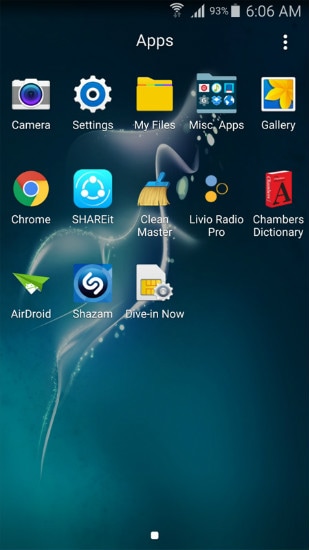
Nella finestra Impostazioni, vai alla sezione Personalizzazione e quindi tocca Account.

Tocca Google nella finestra Account aperta.
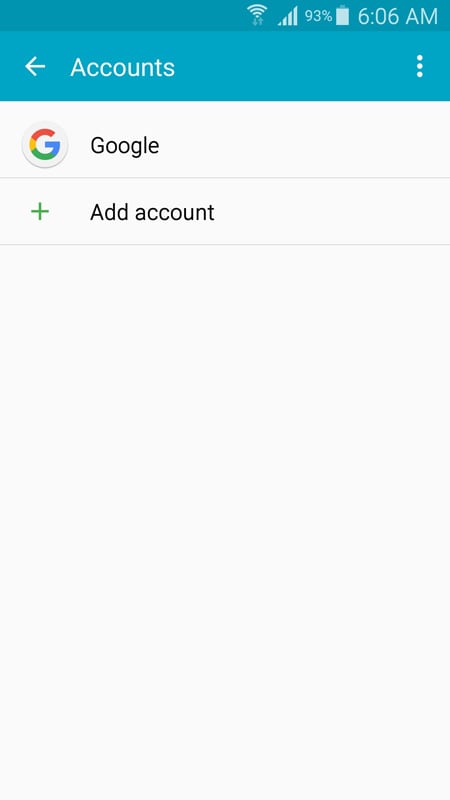
Nella finestra successiva, disattiva la sincronizzazione deselezionando le relative caselle di controllo.
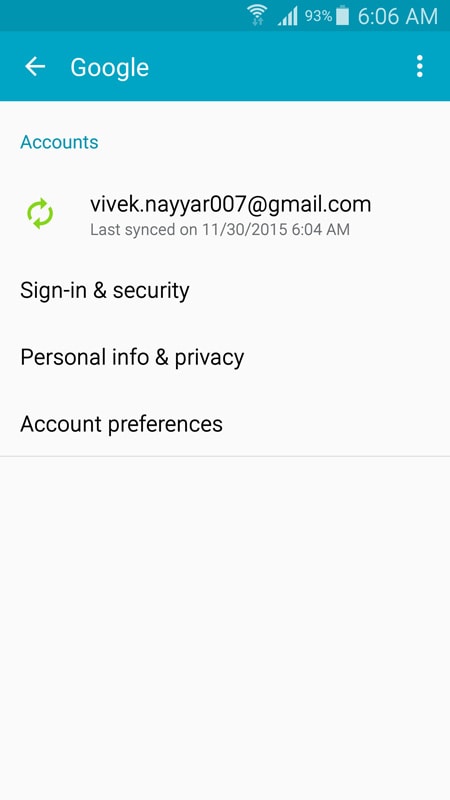
Nell’angolo in alto a destra della finestra, tocca il pulsante Altro (rappresentato da tre punti allineati verticalmente).
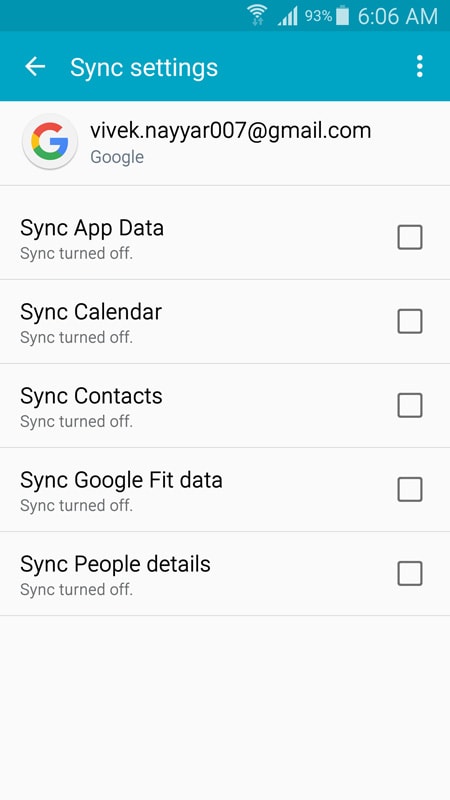
Tocca Rimuovi account dal menu visualizzato.
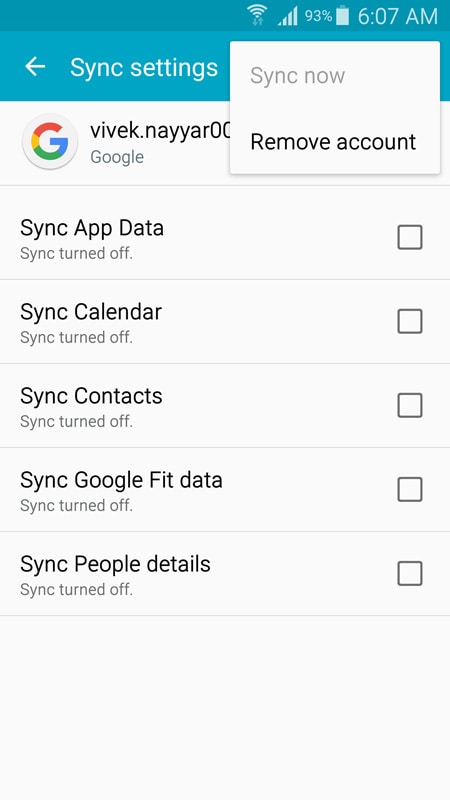
Nella casella di conferma Rimuovi account, tocca RIMUOVI ACCOUNT per confermare.

Nella finestra Account, tocca Aggiungi account.
Nella finestra Aggiungi account, dalle opzioni visualizzate, tocca Google.

Nella finestra Aggiungi, il tuo account, tocca all’interno del campo Inserisci la tua email.

Digita il tuo indirizzo email e tocca AVANTI.
Nel campo Password nella finestra successiva, digita la tua password e tocca AVANTI.
Tocca ACCETTA nella parte inferiore della finestra successiva.
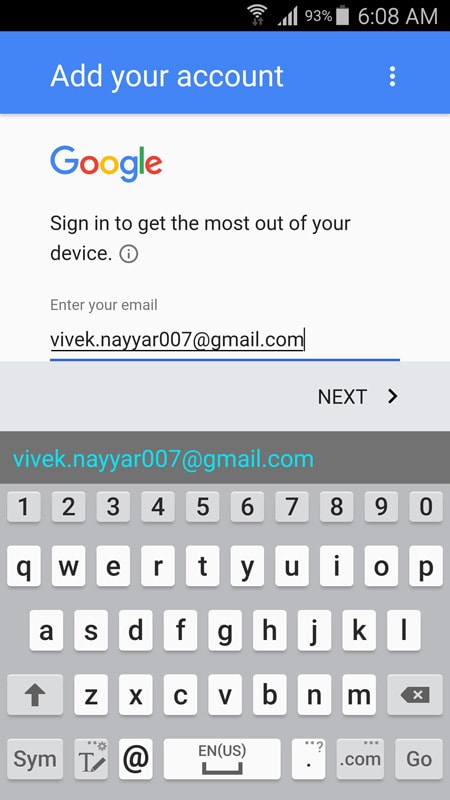
Attendi mentre le tue informazioni vengono controllate.
Nella finestra dei servizi Google, seleziona o deseleziona la casella di controllo disponibile secondo necessità e tocca AVANTI.
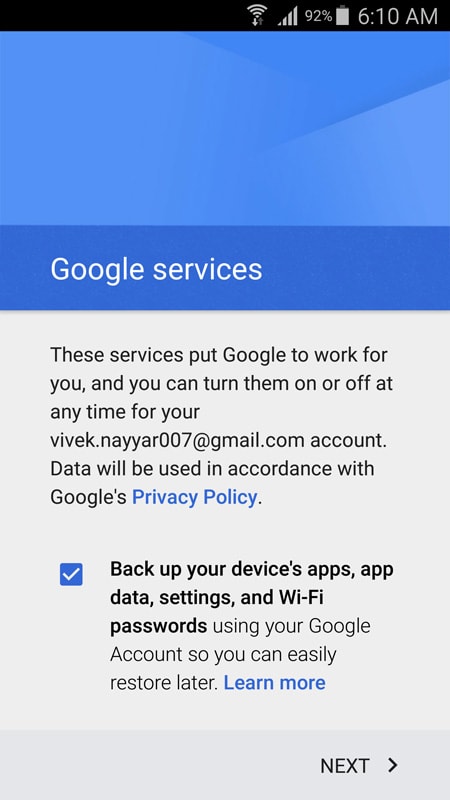
Nella finestra Imposta informazioni di pagamento, scegli l’opzione di pagamento preferita e tocca CONTINUA.
Nella finestra Account, tocca Google.
Nella finestra di Google, tocca il tuo indirizzo email. (Si noti che il suo stato attuale è Sincronizzazione).
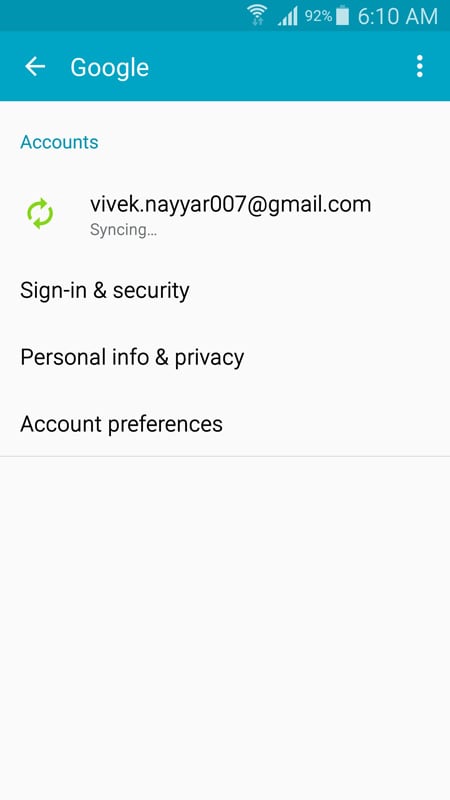
Nella finestra successiva, attendi che i tuoi contatti vengano sincronizzati e ripristinati sul tuo dispositivo Samsung.
Al termine, chiudi la finestra e, se necessario, riavvia lo smartphone/tablet Samsung.
Come vengono recuperati i contatti eliminati?
Anche se potresti essere preoccupato che i tuoi contatti siano spariti per sempre, ci sono alcuni modi in cui possono essere recuperati.
Se hai eseguito il backup dei tuoi contatti su Google, una copia dei tuoi contatti può essere trovata lì. Se perdi i tuoi dati, questa copia può essere ripristinata sul tuo telefono Samsung rimuovendo e quindi aggiungendo nuovamente il tuo account Google.
Se non hai eseguito il backup dei tuoi contatti su Google, i tuoi contatti vengono archiviati solo nei file ‘˜contacts.db’ sul tuo telefono. Per fortuna, quando usi Wondershare DrFoneTool per Android, questo programma esegue la scansione del file di database e poi aggiunge nuovamente la sua voce al tuo sistema operativo Android. Il recupero dei contatti da un Samsung consente di visualizzare nuovamente i contatti.
Il ripristino dei tuoi contatti da un account Google può essere un processo lungo che richiede anni per essere completato. D’altra parte, quando utilizzi uno strumento efficiente come Wondershare DrFoneTool per Android, assicura che i tuoi contatti possano ancora essere recuperati e ripristinati sul tuo dispositivo Samsung.
ultimi articoli

